本文主要讲解了TP-Link TL-WDR5600 V2.0路由器无线桥接配置步骤,重点针对V2.0版本的TL-WDR5600路由器无线桥接设置。目前,TL-WDR5600无线路由器分为V1.0和V2.0两个版本,而这两个版本的TL-WDR5600路由器管理界面存在差异;因此,首先需要确认您所使用的TL-WDR5600路由器是V1.0版本还是V2.0版本。
查看TL-WDR5600路由器的版本号:
您可以在TL-WDR5600路由器底部标签上,找到Serial Number 栏中的 Ver(即Version/版本)信息以确定硬件版本。如下图所示:
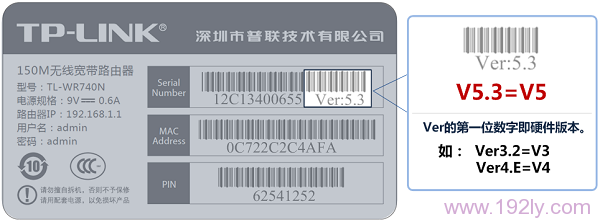 查看TL-WDR5600的版本号
查看TL-WDR5600的版本号
如果您使用的TL-WDR5600路由器是V1.0版本,请参考相关教程:
一、无线桥接拓扑图
主、副路由器设置无线桥接成功后,有线和无线设备能够连接主、副路由器上网,并且在移动过程中可自动切换,实现无缝漫游。拓扑结构如下:
 TL-WDR5600 V2.0路由器无线桥接拓扑
TL-WDR5600 V2.0路由器无线桥接拓扑
二、确认被桥接的无线信号
在设置TL-WDR5600进行桥接之前,需要先明确被桥接的无线信号名称和无线密码,也就是主路由器的无线名称和密码,如下图所示:
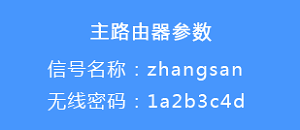 确认主路由器的无线名称和无线密码
确认主路由器的无线名称和无线密码
三、进入TL-WDR5600桥接设置页面
1、登录到设置页面
使用网线将电脑连接至TL-WDR5600路由器的LAN口,然后在浏览器地址栏输入tplogin.cn,输入登录密码后即可登录到TL-WDR5600的设置页面:
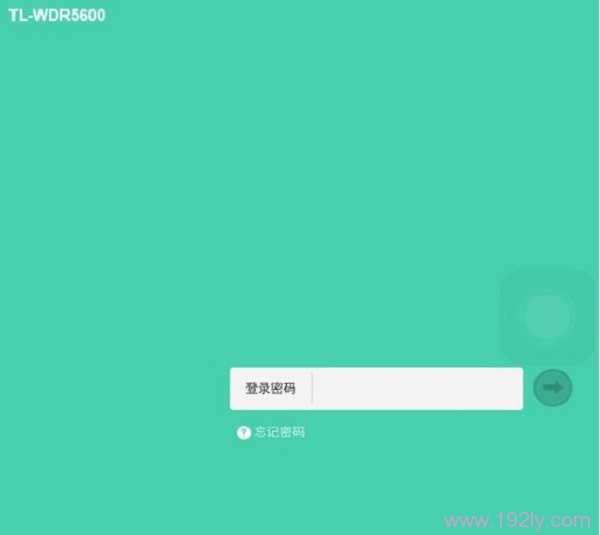 登录到TL-WDR5600设置页面
登录到TL-WDR5600设置页面
2、打开桥接设置页面
点击“应用管理”
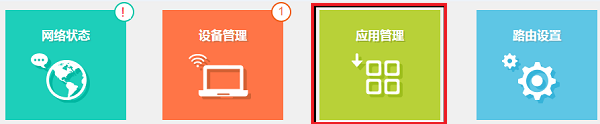 点击“应用管理”
点击“应用管理”
找到“无线桥接”选项并点击进入:
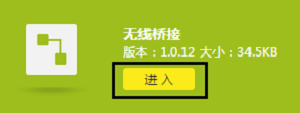 进入TL-WDR5600的无线桥接设置选项
进入TL-WDR5600的无线桥接设置选项
四、TL-WDR5600无线桥接设置
1、启动设置向导
进入无线桥接设置向导后,点击 开始设置,如下图所示:
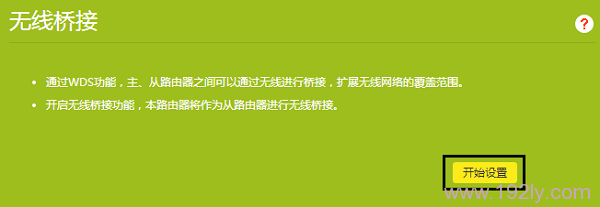 启动设置向导
启动设置向导
2、扫描无线信号
TL-WDR5600路由器会自动扫描周边的无线信号:
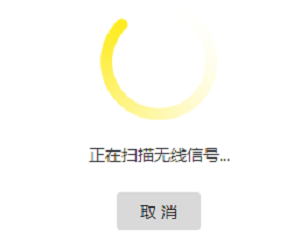 TL-WDR5600路由器自动扫描周边无线信号
TL-WDR5600路由器自动扫描周边无线信号
3、选择主路由器信号
从扫描结果中选择主路由器的信号,并输入主路由器的无线密码,点击 下一步:
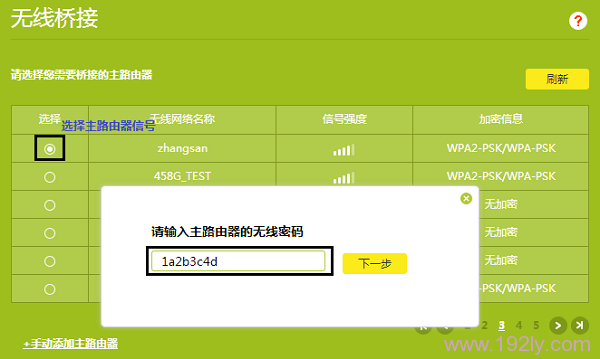 选择主路由器信号
选择主路由器信号









 陕公网安备41159202000202号
陕公网安备41159202000202号